갤럭시탭에서 리눅스 사용(andronix)
태블릿이란 기기는 참 용도가 애매하다. 이 참에 리눅스를 한번 깔아서 활용도를 높여보려고 한다.
결론은 안드로이드용으로 커스텀된 리눅스를 활용해서 된다.
하지만, 이 글은 설치방법을 자세하게 적은 글이 아니다.어찌어찌 하다보니 됐기 때문에 뭔가 잘못한게 있을 수 있다.
그냥 기억에 남는 것만 적어두기 위함이니, 착오 없길 바란다.
예상은 하겠지만, 리눅스가 안드로이드에 정식으로 설치되는것이 아닌터라, 상당한 짜증유발 포인트들이 있음에 주의해야 한다.
일단, 아래 3개의 앱(andronix, termux, realvnc)이 반드시 필요하고, 1개(files)는 갤럭시탭을 사용한다면, 있으면 좋다.
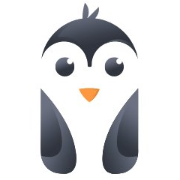 |
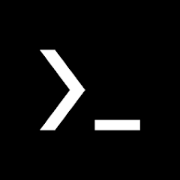 |
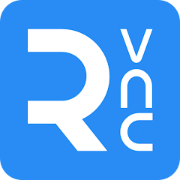 |
 |
termux 앱의 경우, 구글플레이에는 없고 f-droid라는 마켓에 있다고 하는데, 구글에서 치면, github 링크가 있으니, f-droid가 찝찝하다면 하나의 방법일 수 있다. 나머지는 구글play에 있다.
Releases · termux/termux-app
Termux - a terminal emulator application for Android OS extendible by variety of packages. - termux/termux-app
github.com
설치 순서를 생각해보면..
① andronix앱을 실행해 보면, 이 놈은 앱 자체의 기능은 없다. 메뉴얼 같은 느낌이다. 앱에서 알려주는 순서대로 진행하면 andronix 파일을 설치할 수 있는 링크? 코드?를 발급을 수 있다.
② 발급받은 코드를 터미널 같은 termux에 입력하면, 리눅스os가 설치된다.
③ 설치가 완료되었다고 해서 termux에서 바로 gui 환경이 실행되는건 아니고, 서버를 열어주는 역할까지만 한다. 열린 서버를 realvnc로 접근하여 원격의 느낌으로 gui환경을 볼 수 있게 된다.
④ files앱은 시스템 폴더(android > data)에 접근하기 위함인데, 구지 필요는 없지만, 안드로이드에서 리눅스 환경의 스토리지에 접근하기 위해서 필요하다. 권한문제로 인해 내장되어있는 탐색기에서는 볼 수 없는 파일을 볼 수 있도록 해준다.
대부분 터미널에서 작업을 해줘야 하기 때문에 리눅스 터미널을 사용하지 않는 사람에게는 난감할 수 있다. 그래서 아래 document 사이트를 정독할 필요가 있다.
Index – Andronix Docs
Andronix lets you install Ubuntu, Debian, and Manjaro on non-rooted Android devices. Our documentation provides step-by-step instructions and troubleshooting tips to help you set up your Linux environment quickly and easily. Experience the power of Linux o
docs.andronix.app
설치를 하면서 커뮤니티나 공식문서에 있는 수십개의 코드를 복붙하다보니 내가 뭘 설치한건지, 무슨 과정을 거친건지 기억이 안난다.
그래서 일회 설치 이후 구동이나 설정에 필요한 몇가지 명령어들을 까먹기 전에 적어둔다.
termux에서 andronix를 올리는 명령어 정도는 알아야한다.
> ./start-andronix.sh
화면사이즈 설정은 반드시 필요하다. 텍스트 편집기가 열리는데 화면사이즈 preset을 미리 바꿔주는 것이 가능하다.
$ nano /usr/local/bin/vncserver-start
사이즈는 실행시 설정도 가능하다.
$ vncserver -name remote-desktop -geometry 1920x1080 :1
vnc서버 시작은
$ vncserver-start
아니면 $ vncserver :1(원하는 서버번호)
vnc서버를 종료하고 싶을땐
$ vncserver-stop
아니면, $ vncserver -kill :1(할당된 서버의 번호)
태블릿으로 vscode 사용하려고 애초에 이걸 설치했기 때문에, 수많은 옵션들은 건드리지 않았고, 딱 vscode만 사용할 수 있도록 해놨다.
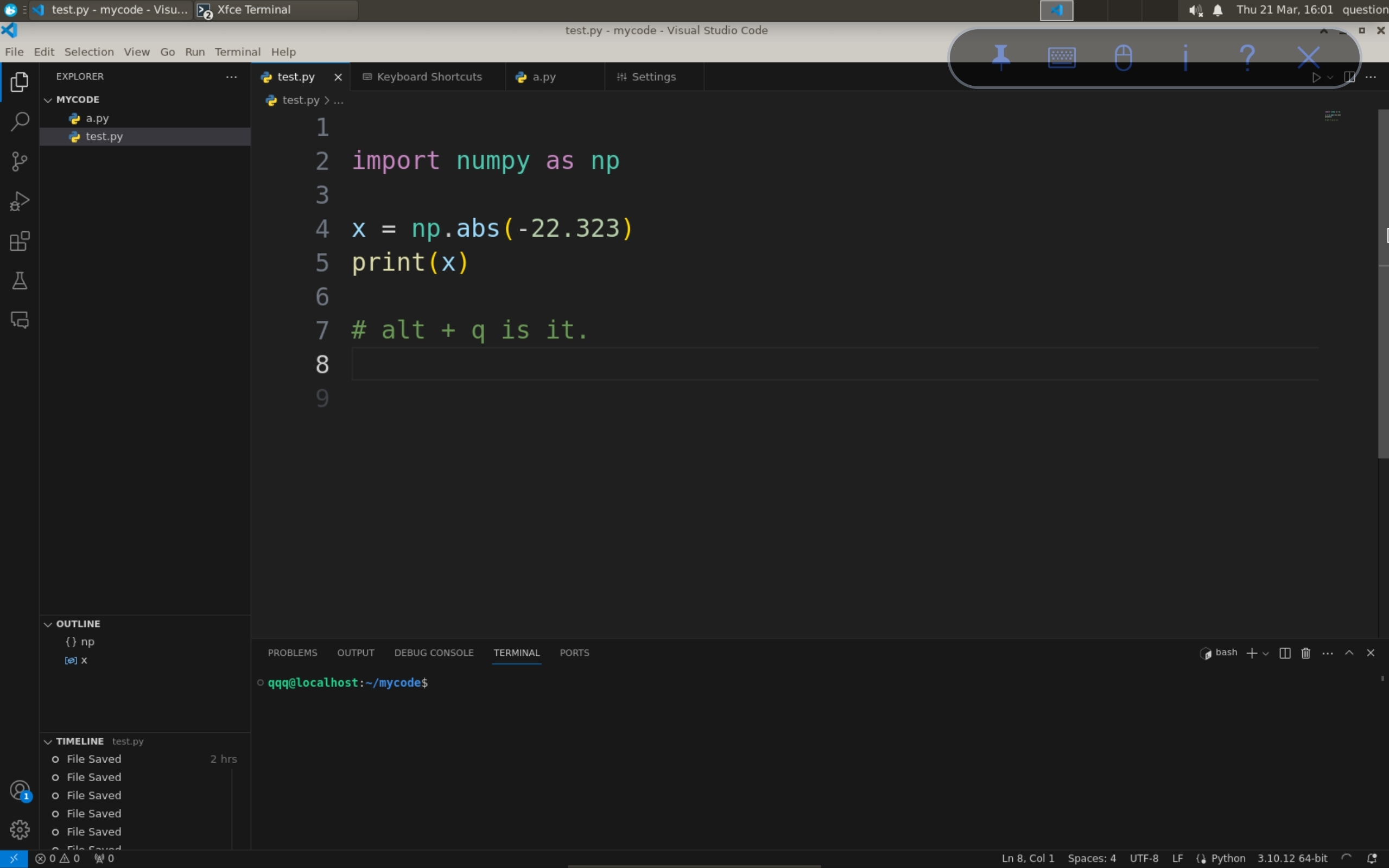
첫 사용 느낌을 요약하자면,
원격의 느낌과 에뮬레이터의 느낌이 혼재한다. 원격처럼 컨트롤이 스무스 하지 않고, 화면이 뭔가 깨진 것 같아 보인다. 또한 에뮬레이터처럼 프로그램 곳곳에서 예상치 못한 에러가 난다.
그래도 구동이 되니 꽤나 뿌듯하지만, 다시하라고 하면 안할 것 같다. 그래서 설치과정을 다시 하고 싶지 않고, 스크린샷도 없다.
끝.



